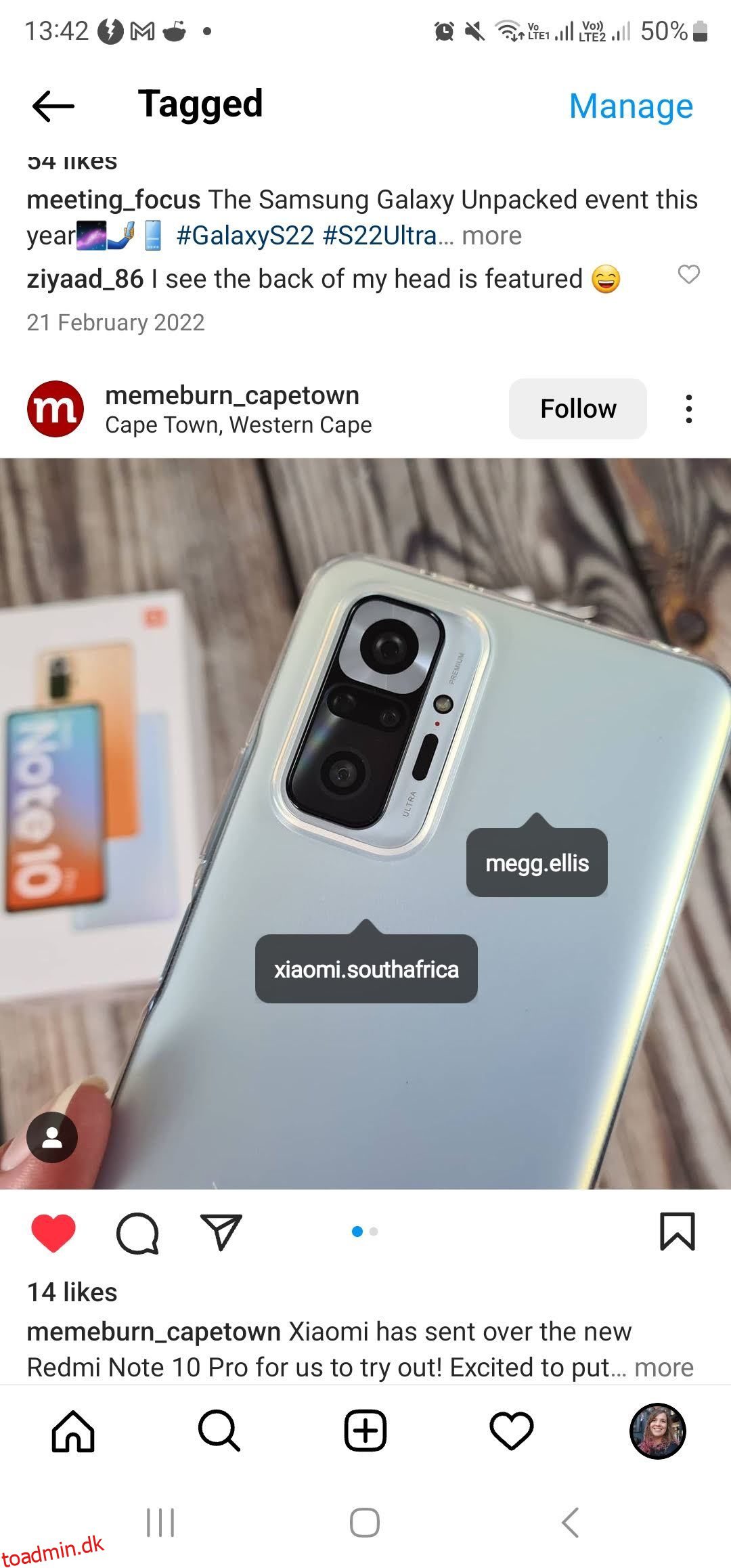Instagram er en vigtig social medie-app for de fleste af os, men udover at scrolle gennem dit nyhedsfeed og uploade selfies, er der masser af andre ting at gøre på Instagram.
Selvom Instagram er let at bruge, er der funktioner og værktøjer til at hjælpe dig med at få endnu mere ud af Instagram. Disse praktiske tips og tricks hjælper dig med at opdage flere ting at gøre på Instagram.
Indholdsfortegnelse
1. Få indlægsmeddelelser fra personer, du følger
Hvis der er en Instagram-konto, hvis opslag du ikke vil gå glip af, kan du overveje at aktivere notifikationer på kontoen. Dette vil sørge for, at du aldrig går glip af nogen af deres Instagram-aktiviteter.
Du kan gå til deres profil og trykke på klokkeikonet øverst på siden. I pop op-vinduet skal du skifte mellem de typer meddelelser, du vil modtage. For eksempel kan du vælge at modtage notifikationer specifikt for Reels.
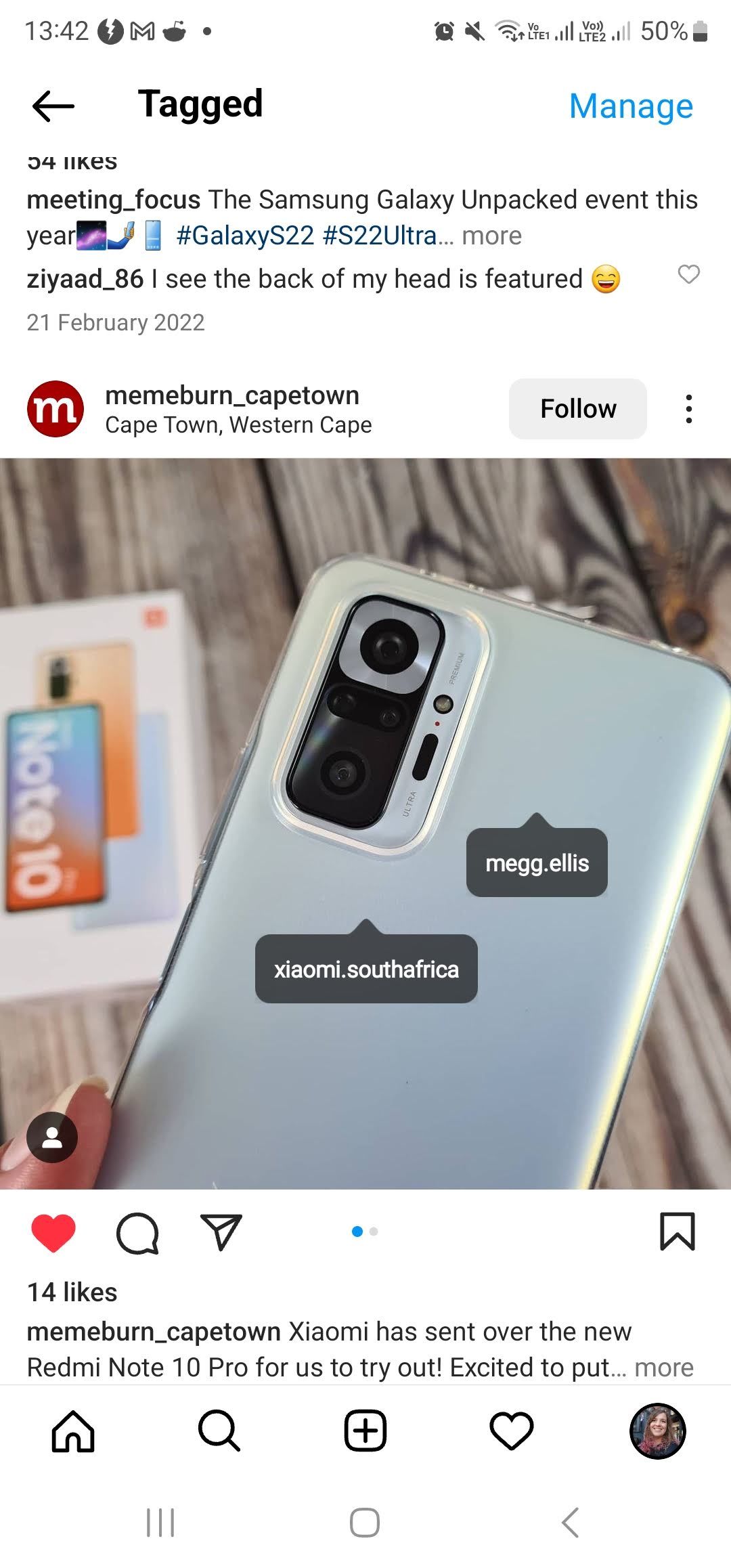
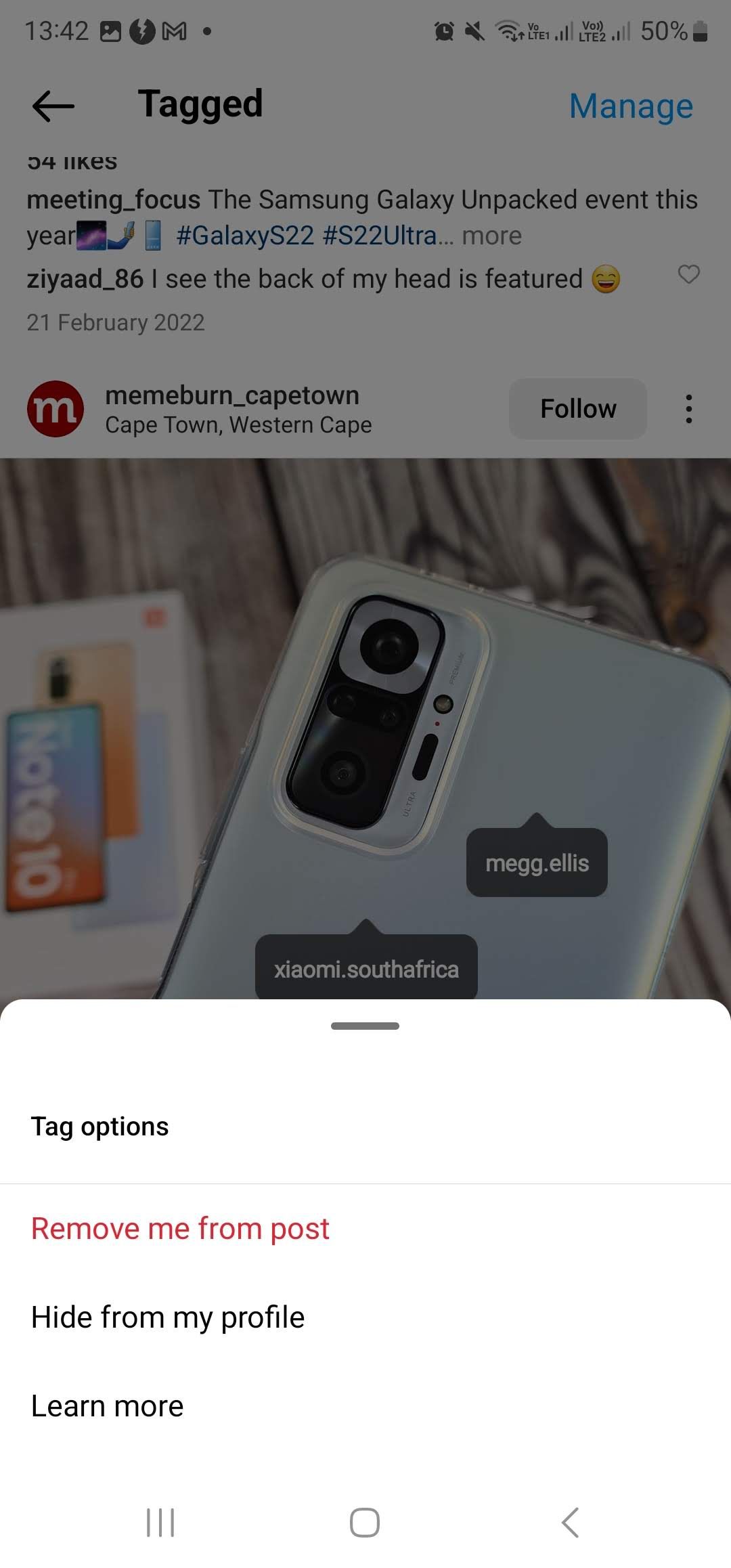
Tagger en af dine venner dig altid på lidet flatterende billeder eller uønskede memes? Heldigvis er der to måder at omgå denne situation på.
Gå til billedet og tryk på det – dette får de mærkede konti til at vises. Vælg derefter dit brugernavn. Du vil derefter se to muligheder: Fjern mig fra indlæg og Skjul fra min profil.
Indstillingen Fjern mig fra indlæg fjerner tagget fuldstændigt. Hvis du ikke vil fjerne mærket, men du stadig vil skjule det fra sektionen med taggede billeder på din profil, så skal du bruge indstillingen Skjul fra min profil i stedet.
3. Ryd din Instagram-søgehistorik
Instagram har en bred vifte af opslag på den, og måske vil du ikke have, at dine venner skal se, at dine søgninger var efter “katte i hatte” eller “hamstere af Instagram” eller noget andet, som du kunne finde pinligt.
Følg disse trin for at rydde din søgehistorik:
Husk, at hvis du vælger dette, forhindrer Instagram i at automatisk udfylde dine almindelige søgetermer, så vær sikker på din beslutning, før du bekræfter.
4. Se seneste Instagram-opslag, du har kunnet lide
Hvis du vil finde et opslag, som du tidligere har kunne lide, behøver du ikke bruge timer på at søge i dit feed eller andres profiler.
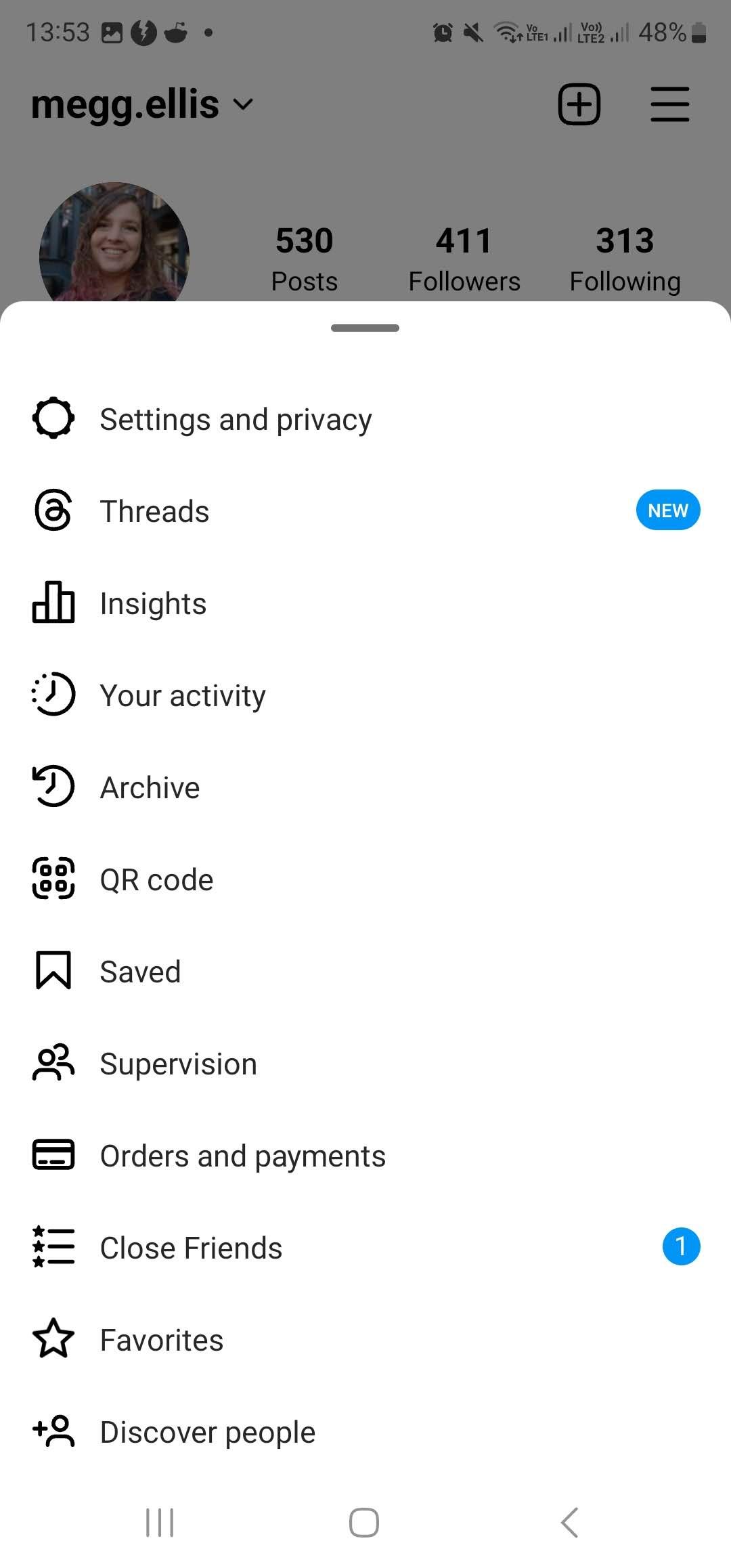
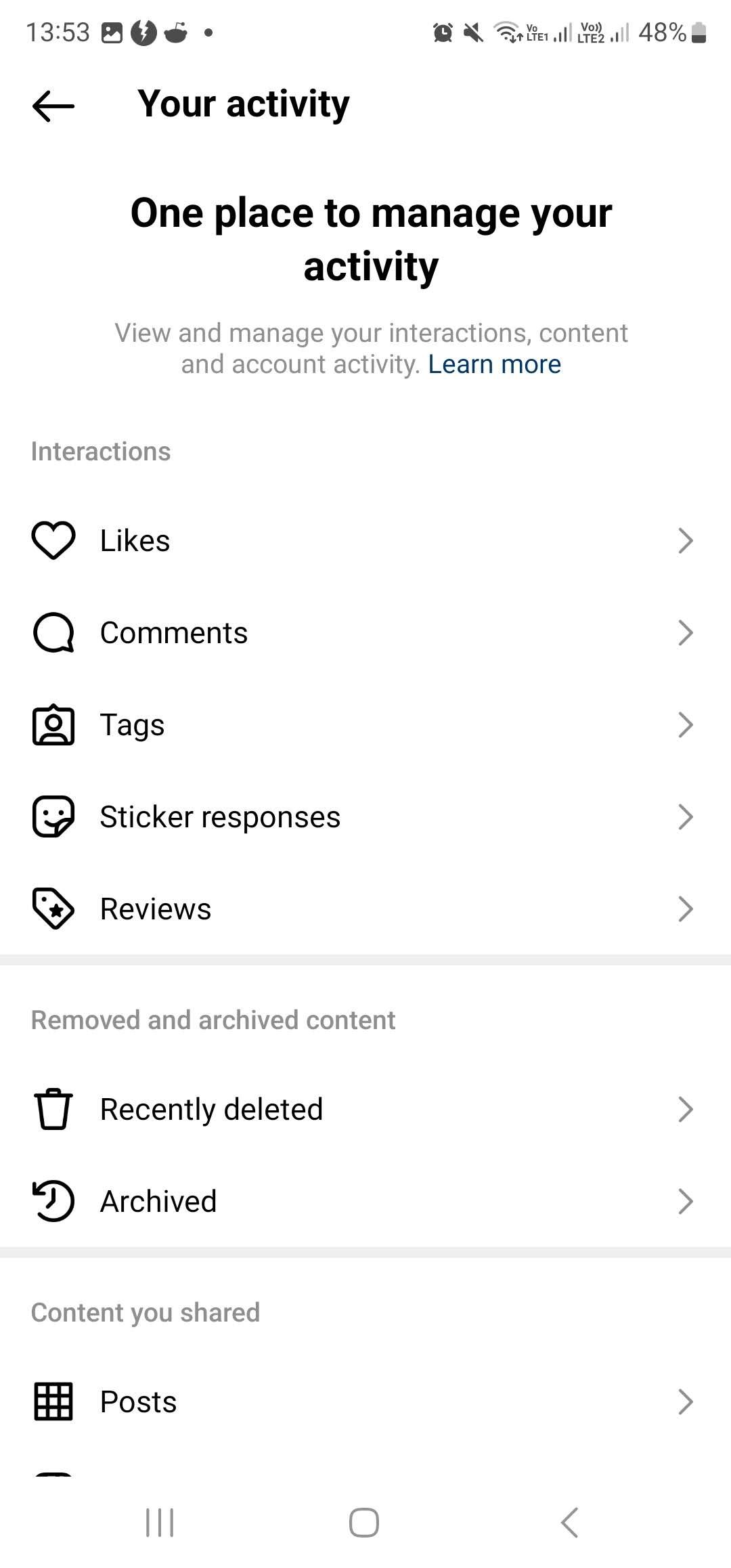
I stedet skal du blot gå til din profil, klikke på hamburgermenuen øverst til højre i appen og derefter vælge Din aktivitet. Vælg derefter Synes godt om. Dette åbner et feed, der består af de seneste indlæg, du har kunnet lide, som du derefter kan gennemse i ro og mag.
5. Rediger dine Instagram-indlæg som en professionel
Mange mennesker er hurtige til at sætte et fotofilter på og derefter uploade deres billede uden at foretage andre ændringer. Mens Instagrams filtre kan gøre underværker, kan du gøre dine billeder endnu bedre ved at bruge Instagrams andre redigeringsmuligheder – som omfatter lysstyrke, kontrast, struktur, varme og mætning.
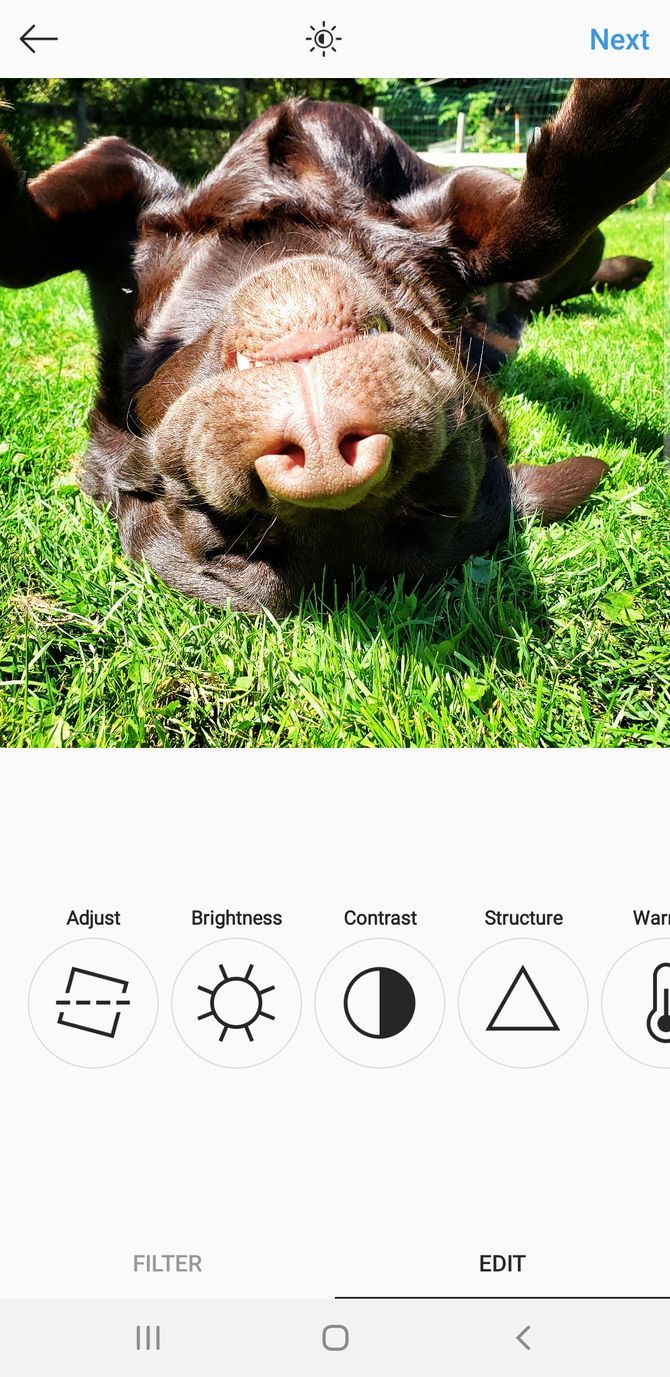
For at få adgang til disse redigeringsværktøjer (og mange andre), skal du vælge Rediger nederst på skærmen ud for Filter.
6. Brug mindre data på Instagram
Fordi Instagram automatisk forudindlæser billeder og videoer, kan den hurtigt bruge dine data.
For at begrænse mængden af data, som Instagram bruger, skal du gå til din profil, vælge de tre bjælker øverst til højre og vælge indstillingen Indstillinger og privatliv. Rul ned til Dataforbrug og mediekvalitet. Slå derefter Datasparer til. Du kan opleve, at billeder og videoer tager længere tid at indlæse, men dit samlede dataforbrug vil falde betydeligt.
7. Send indlæg fra flere Instagram-konti
Ligesom Twitter kan du linke flere Instagram-konti til én telefon uden konstant at skulle logge ind og ud.
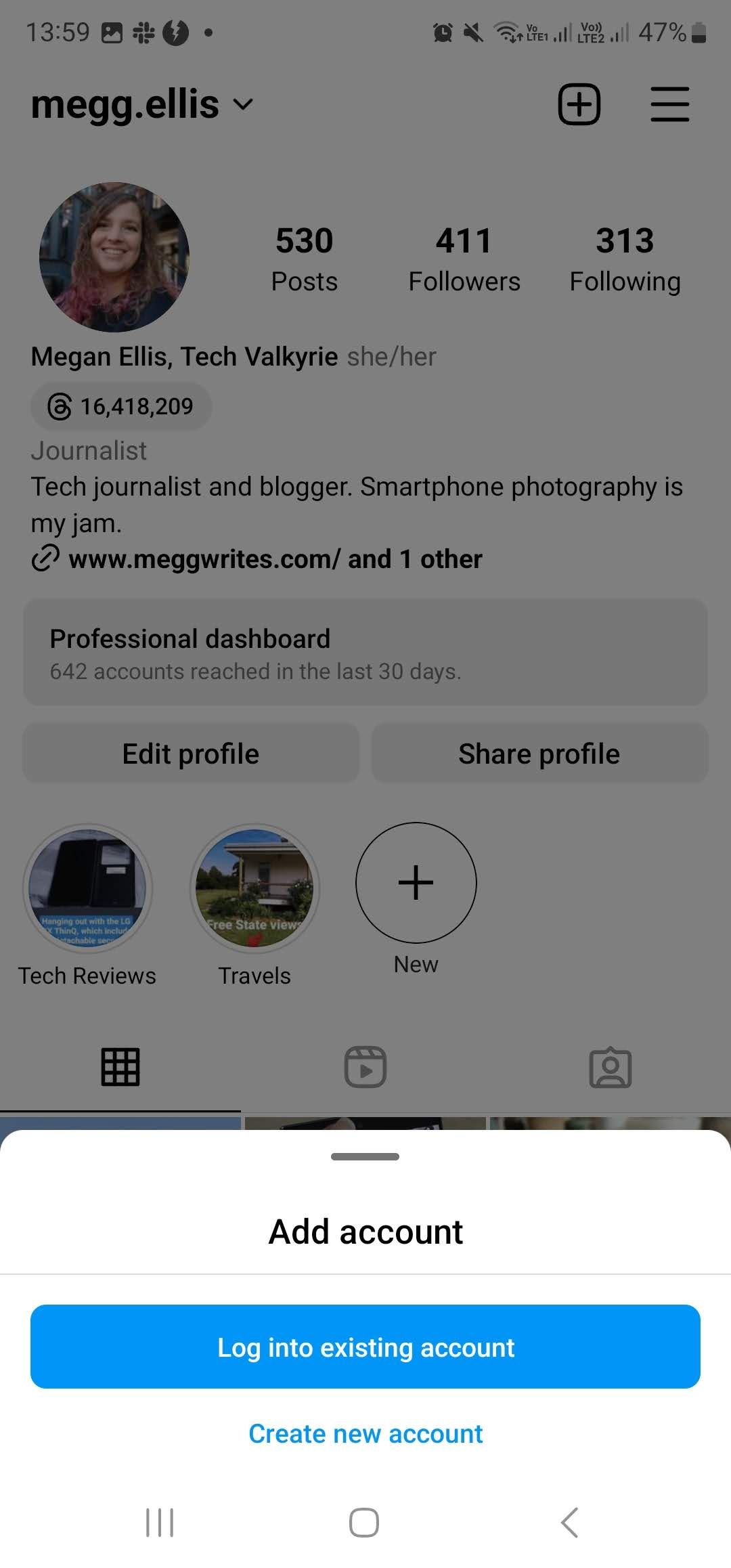
For at linke en ny Instagram-konto til din app skal du gå til din profil og vælge dit brugernavn med pil ned. Vælg Tilføj konto i pop op-menuen. Du kan derefter vælge at logge på eksisterende konto eller oprette ny konto.
8. Se Instagram-profilvisninger
For at se hvor mange profilvisninger du har fået, skal du have en professionel konto på Instagram. Når du har skiftet til en virksomhedskonto på Instagram, får du adgang til det professionelle dashboard.
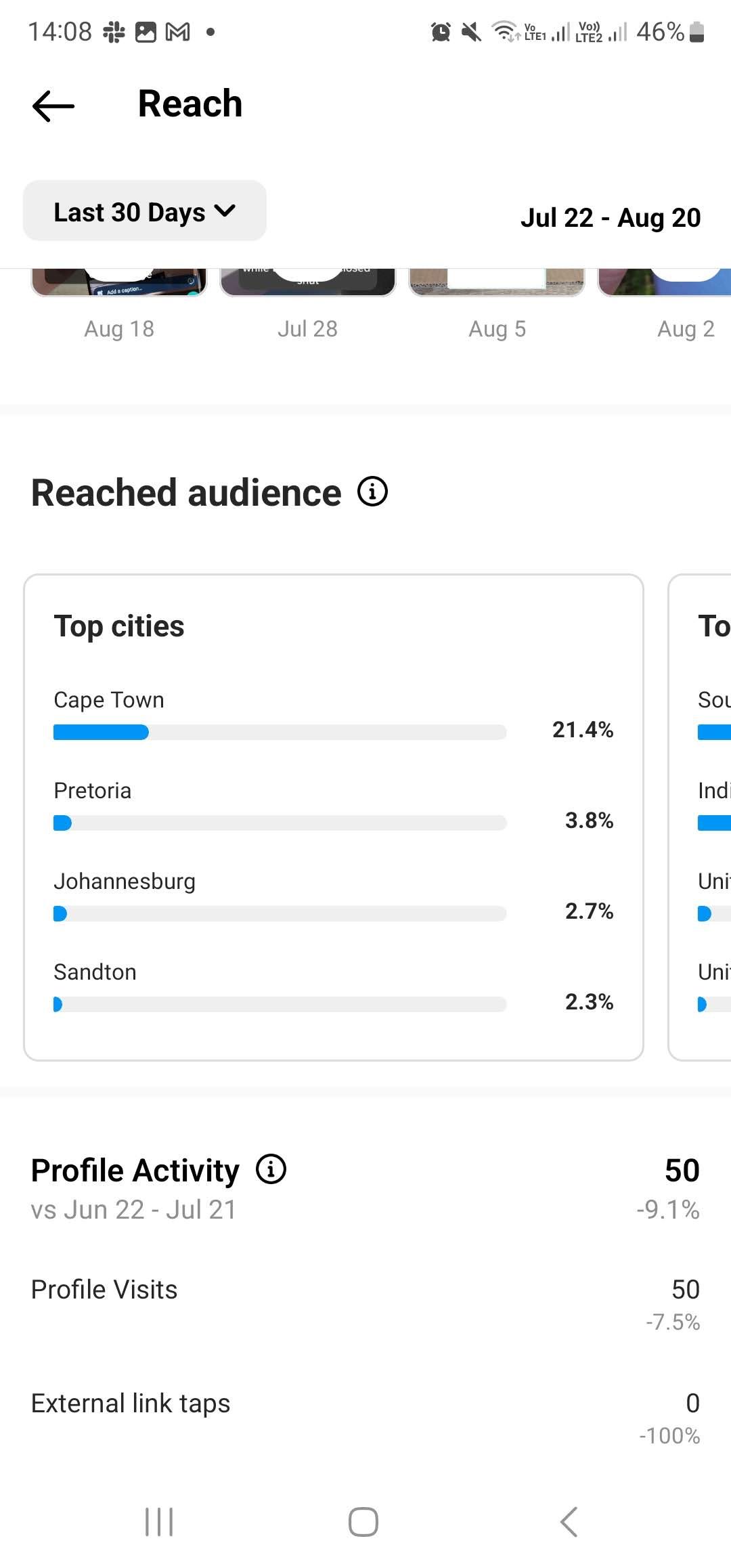
Gå til din profil og vælg Professionelt dashboard under din bio. Under Indsigt skal du vælge Konti nået. Du kan derefter rulle ned til Profilaktivitet og se dine profilbesøg. Standardfilteret er indstillet til de sidste 30 dage, men du vælger en tilpasset periode eller andre filterindstillinger, såsom de sidste 90 dage.
9. Skift til Instagram Dark Mode
Du kan skifte til mørk tilstand på Instagram ved at besøge dine tilgængelighedsindstillinger.
Åbn først hamburgermenuen på din profil og vælg Indstillinger og privatliv. Rul derefter ned til og vælg Tilgængelighed. Tryk på indstillingen Mørk tilstand og indstil, om du vil have den Til, Fra eller for at matche systemstandarden.
10. Del en sang eller tekst til din Instagram-historie
Vidste du, at du kan dele en sang eller specifikke tekster til din Instagram-historie? Udover at tilføje en sang ved hjælp af Musik-mærkatet, kan du også dele en sang og tekst ved hjælp af Spotify.
Følg disse trin for at dele en Spotify-sang eller tekst til din Instagram-historie:
Vil du slippe af med upassende eller uhøflige kommentarer, der vises på dine indlæg? I stedet for at slette hver kommentar én efter én, kan du få Instagram til automatisk at filtrere dem for dig.
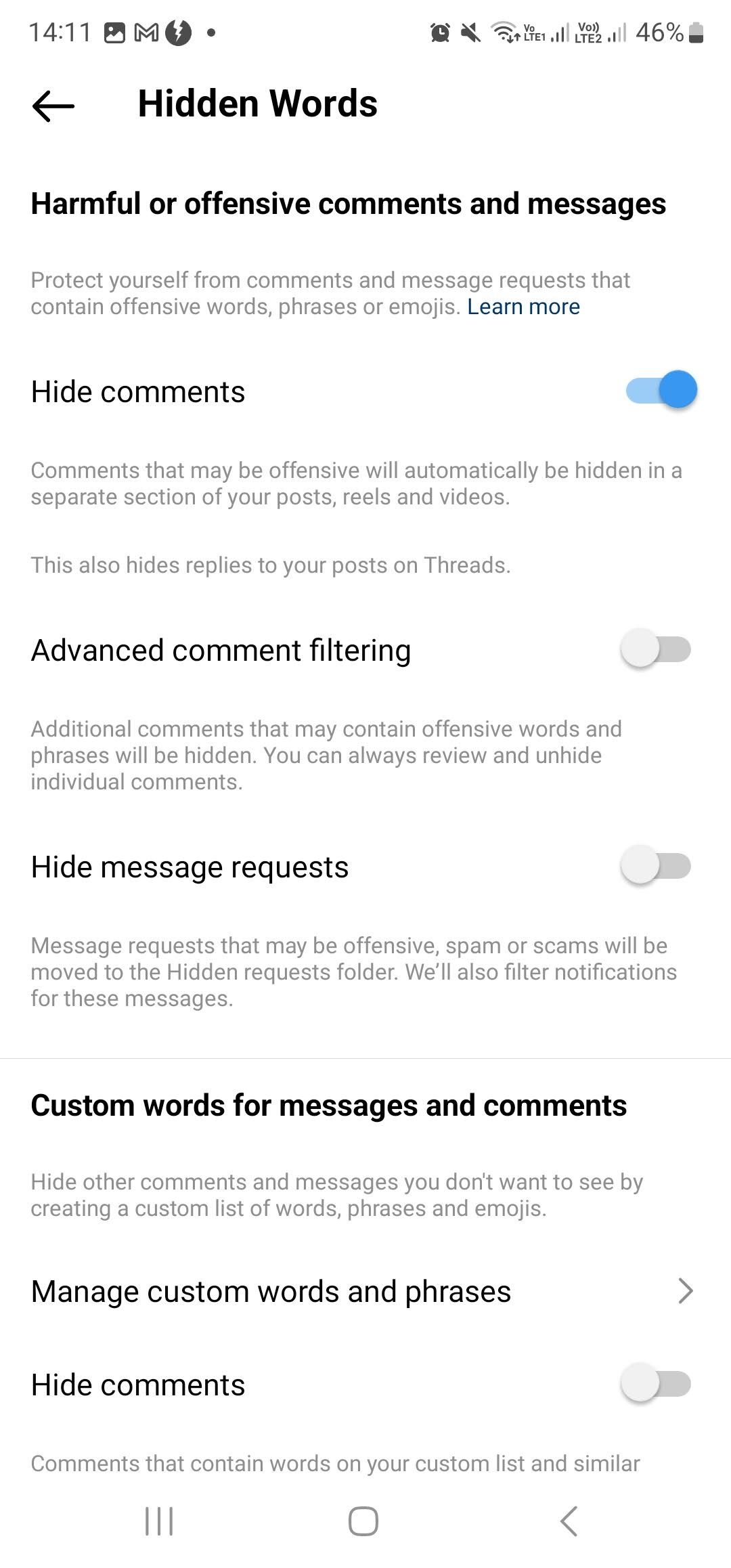
Naviger til din profil, tryk på de tre bjælker øverst til højre på skærmen, gå til Indstillinger og privatliv, og rul ned til Skjulte ord. Her kan du vælge at skjule kommentarer, der er stødende eller skadelige. Du kan også administrere brugerdefinerede ord og sætninger og derefter skifte funktionen Skjul kommentarer til disse filtrerede ord.
12. Skjul dine Instagram-historier
Muligheden for at skjule dine Instagram Stories er en af de ting, du sandsynligvis ikke vidste om platformen, da denne luskede funktion ofte går ubemærket hen.
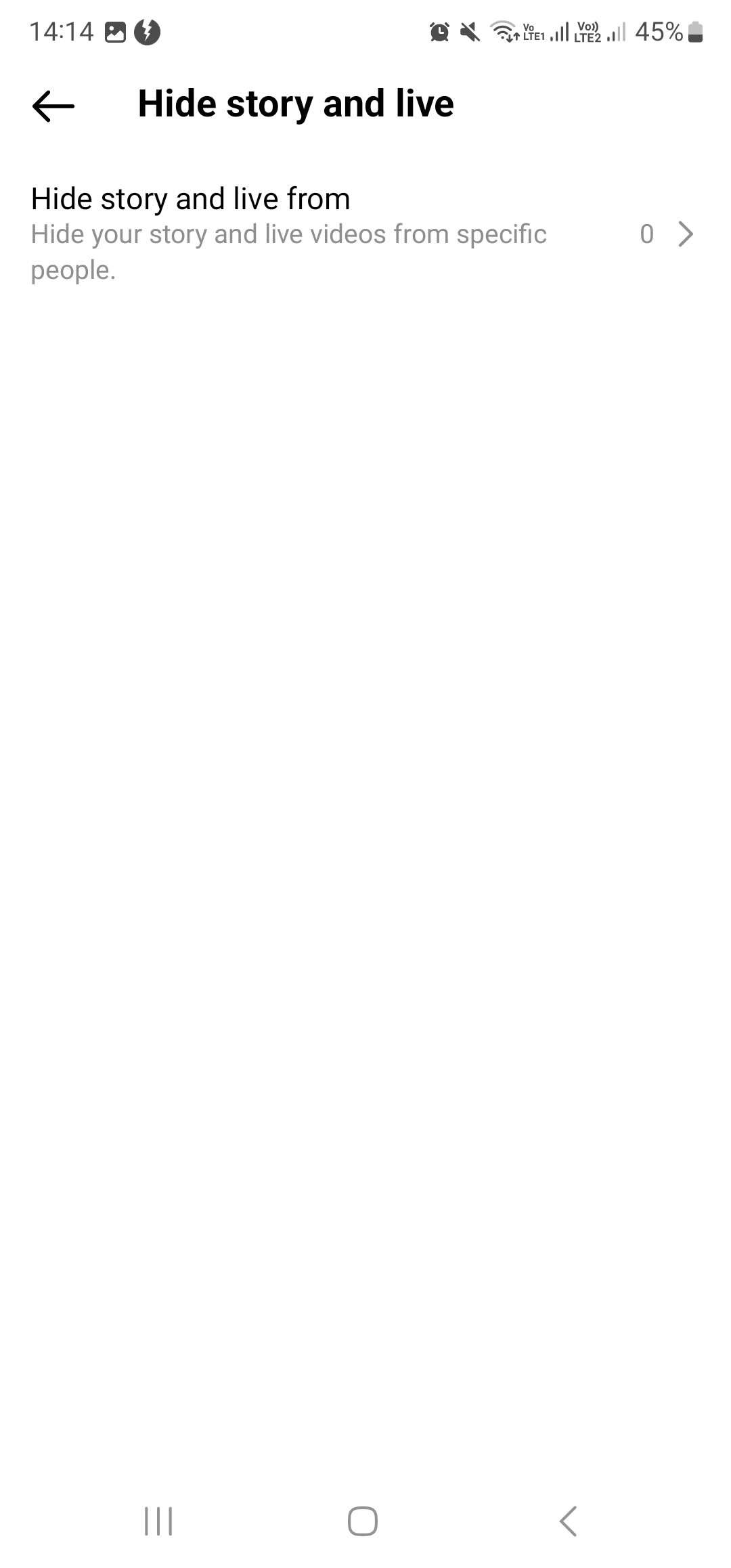
Når du af en eller anden grund ikke ønsker, at nogen skal se din historie, kan du faktisk skjule den for dem. Gå til de tre bjælker på din profil og tryk på Indstillinger og privatliv, og rul derefter ned til Skjul historie og live. På næste side skal du trykke på Skjul historie og live fra for at søge efter de specifikke konti, du ikke vil dele din historie eller livestreams med.
13. Mute historier fra visse brugere
Det kan blive irriterende, når en, du følger, konstant poster Stories, men heldigvis kan du specifikt mute Instagram-historier. For at ignorere en person skal du gå til dit historiefeed og holde brugerens ikon nede.
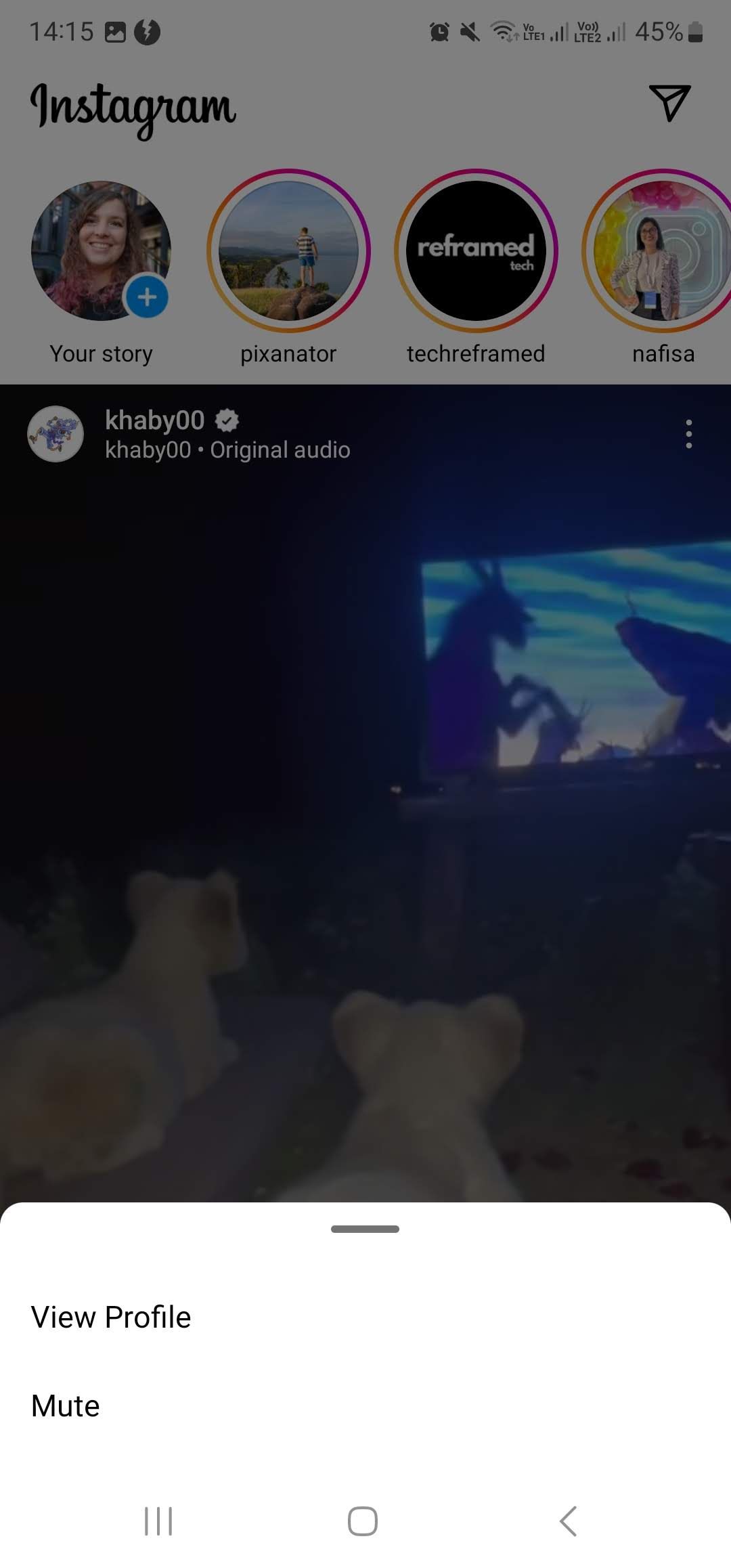
Når menuen dukker op, skal du vælge Lydløs. Du kan derefter vælge, om du bare vil slå lyden fra for historie eller slå historie og indlæg fra.
14. Arkivér dine gamle Instagram-opslag
Hvis du vil fjerne et opslag fra din profil uden at slette det helt, bør du i stedet arkivere det. For at gøre dette skal du gå til det indlæg, du vil arkivere, vælge ikonet med tre prikker øverst til højre på skærmen og trykke på Arkiver.
Når du vil se de arkiverede indlæg, skal du gå til de tre bjælker øverst til højre på din profil, vælge Arkiv og derefter klikke på Indlægsarkiv fra rullemenuen øverst på skærmen.
15. Tilføj et link til din Instagram-historie
En af måderne at tilføje links til dine Instagram-opslag på er at tilføje et link til en historie.
For at gøre dette skal du komme i gang med et historieudkast ved enten at dele noget med din historie eller vælge historie i dine nye indlægsindstillinger.
Når du har gjort dette, skal du vælge mærkatikonet øverst til højre på skærmen. Fra pop op-menuen skal du vælge Link-mærkatet. Du vil derefter være i stand til at indtaste det link, du vil dele. Når du har indtastet linket, skal du vælge Udført.
Linket vises nu som et klikbart klistermærke på din historie.
Lær hvordan du laver seje ting på Instagram
Instagram er mere alsidigt, end du måske tror, og du kan gøre meget mere end blot at rulle gennem indlæg. Disse fede ting at lave på Instagram kan helt sikkert forbedre din oplevelse ved at gøre din daglige brug af appen lidt nemmere.